首页 > 代码库 > JavaSE应用程序打包成可运行程序
JavaSE应用程序打包成可运行程序
JavaSE应用程序打包成可运行程序
所需软件
- MyEclipse或Eclipse(如会打包命令,此软件可省略)
- exe4j
实现过程:
1.使用MyEclipse进行程序打包。
- 选中项目右键 Export...

选中 JAR File...点击next

选择输出文件位置。

选择下一步取消勾选Export classs files with compile errors

选择下一步,选择包含main方法的类,之后点击finish就生成jar包了
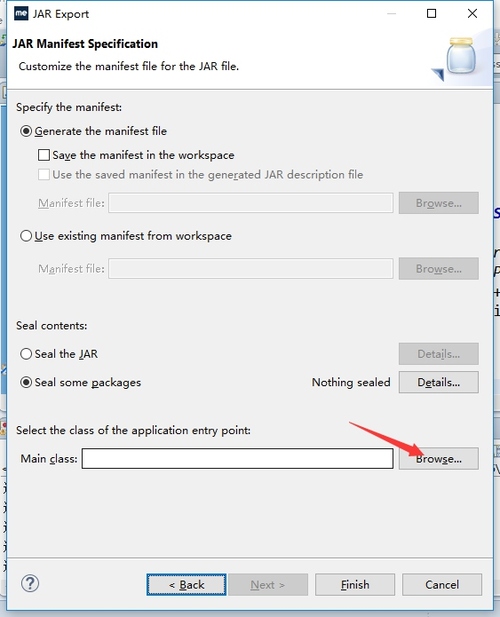
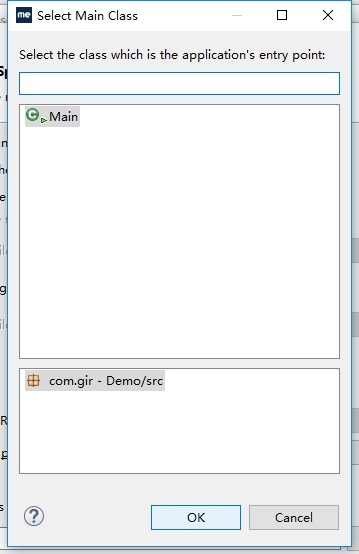

2.生成windows下可运行的程序(.exe)文件
打开exe4j.exe软件,选择下一步。

选择"JAR in EXE" mode(只生成exe文件),下一步。

填写项目名称和输出路径,下一步。
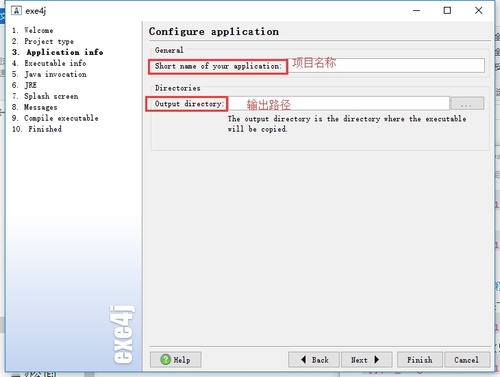
填写可执行文件(.exe)的名称,选择可执行文件的图片(.ico格式);之后选择Advanced Option->32 bit or 64bit.

勾选Generate 64-bit executable
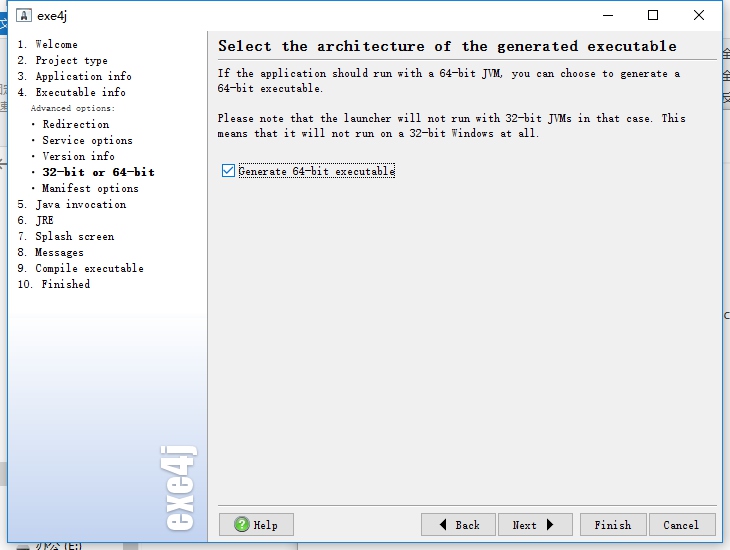
之后一路下一步,到Configure Java invocation,添加打包好的jar包和需要导入的jar包,(因为这里,我没有引用别的jar包所以单纯导入打包好的jar包即可。),之后选择包含主方法的java类,之后下一步。




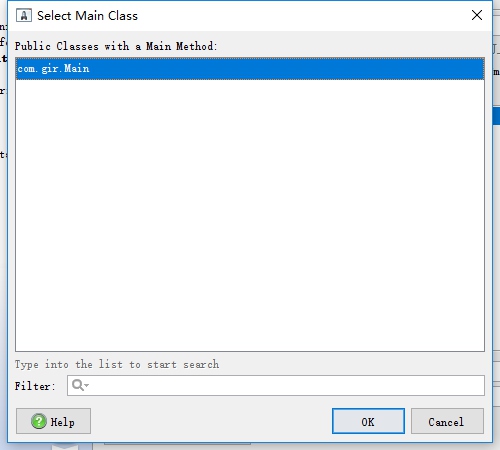
选择最低和最高的jdk版本,并勾选Allow JREs with a beta version number,之后选择Advanced Options

移除所有本机扫描的jdk环境变量(因为客户机可能没有安装jdk),需要将jdk打包进去。然后点击添加,选择jre之后下一步。



选择Client hotspot VM,之后一直下一步,最后点击finish


3.问题解决
一般情况下,生成的(.exe)文件是可以直接运行的,但是,有时会出现这样的错误:
在myeclipse中完美运行,但是运行生成的(.exe)可执行程序,之后报错:

同时,同级目录下多了一个error.log文件。打开查看,发现有文件无法读取。

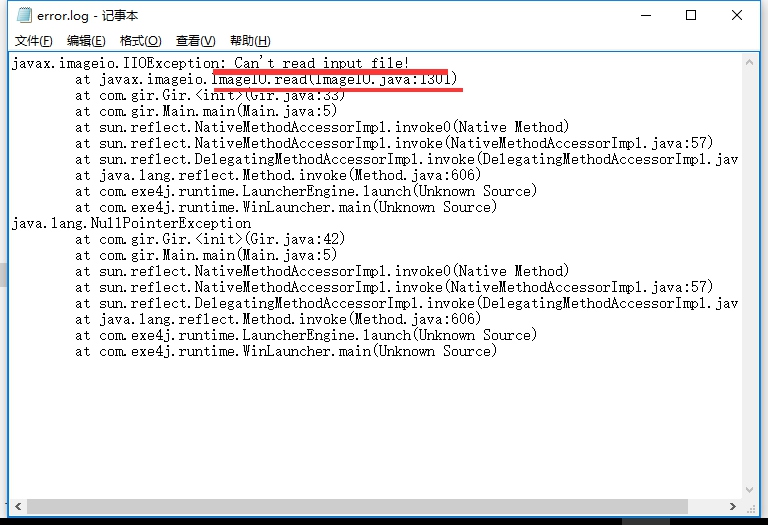
解决方法:
1.将需要读取的文件和可执行程序放到同一级目录下即可。

2.将程序中读取文件的路径转换为绝对路径进行读取。
解决之后的效果。

本文出自 “SYT_BLOG” 博客,请务必保留此出处http://shengyunt.blog.51cto.com/11109954/1896880
JavaSE应用程序打包成可运行程序
